12 dei migliori strumenti di compressione per comprimere file su Linux
La compressione dei file è parte integrante dell’amministrazione del sistema. Trovare il miglior metodo di compressione richiede una determinazione significativa. Fortunatamente, esistono molti strumenti di compressione robusti per Linux che semplificano il backup dei dati di sistema. Qui presentiamo alcuni dei migliori strumenti di compressione Linux che possono essere utilizzati per comprimere file in Linux.
1.LZ4
LZ4 è lo strumento di compressione preferito dagli amministratori che necessitano di compressione e decompressione estremamente veloci. Utilizza l’algoritmo lossless LZ4, che appartiene alla famiglia degli algoritmi di compressione orientati ai byte LZ77.
Inoltre, LZ4 è dotato di un decoder ad alta velocità in grado di elaborare più di 1 Gigabyte/secondo per core della CPU. Ciò lo rende ideale per gli utenti che desiderano raggruppare grandi quantità di dati nel minor tempo possibile.
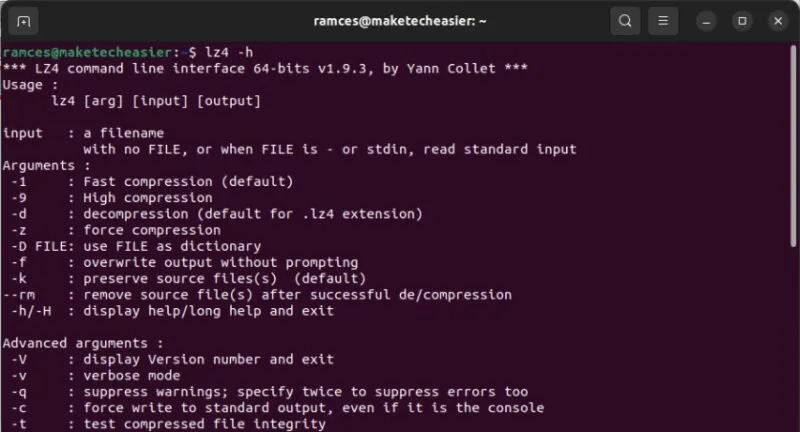
Professionisti
- Algoritmo di compressione e decompressione estremamente rapido.
- Disponibile in quasi tutte le distribuzioni Linux oggi.
Contro
- Dà priorità alla velocità rispetto ad un rapporto di compressione elevato.
- L’implementazione predefinita utilizza solo un singolo core della CPU.
2. Zstandard
Zstandard è un altro strumento di compressione veloce per Linux che può essere utilizzato per progetti personali e aziendali. Alcune delle sue caratteristiche più interessanti includono la modalità adattiva, che può controllare i rapporti di compressione in base all’I/O.
Inoltre, Zstandard ha la capacità di scambiare la velocità con una migliore compressione e lo schema di compressione del dizionario. Infine, dispone anche di una ricca API disponibile per tutti i principali linguaggi di programmazione.
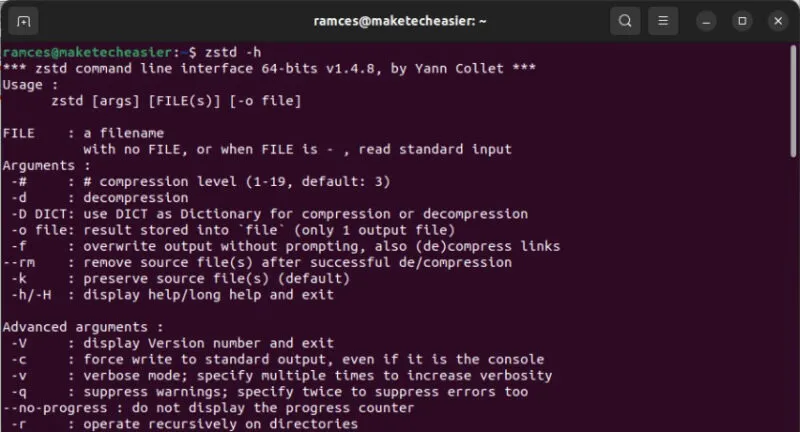
Professionisti
- Può regolare al volo il rapporto velocità-compressione.
- Richiede poche o nessuna risorsa di sistema durante la compressione.
Contro
- Non immediatamente disponibile nella maggior parte delle distribuzioni e privo di supporto predefinito in tar.
- La decompressione può richiedere tempo con rapporti di compressione elevati.
3. lzop
lzop è un robusto strumento di compressione che utilizza l’algoritmo di compressione Lempel-Ziv-Oberhumer (LZO). Fornisce una velocità di compressione vertiginosa scambiando i rapporti di compressione. Ad esempio, produce file leggermente più grandi rispetto a gzip ma richiede solo il 10% di runtime della CPU.
Inoltre, lzop può gestire i backup di sistema in diversi modi, tra cui la modalità backup, la modalità file singolo, la modalità archivio e la modalità pipe. Infine, lzop mira anche a sostituire il vecchio algoritmo gzip. Ciò significa che è possibile utilizzare lzop su script che normalmente utilizzano gzip semplicemente creando un alias Bash.
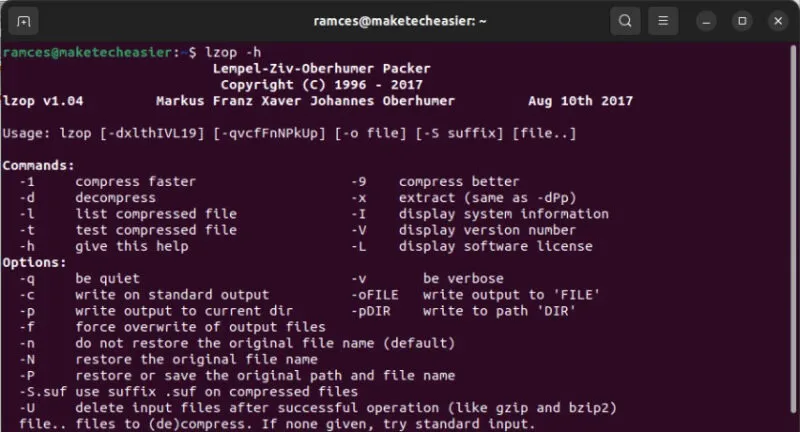
Professionisti
- Rapporto di compressione decente per una buona velocità di compressione.
- Facile da aggiornare negli script di archivio più vecchi grazie alla compatibilità con gzip.
Contro
- Non eliminare il file originale dopo la compressione.
- Il suo rapporto di compressione diminuisce quanto più si concentra sulla velocità.
4. Gzip
Gzip è sicuramente uno degli strumenti di compressione più utilizzati dagli amministratori Linux. È compatibile con tutti i software GNU, rendendolo lo strumento di compressione perfetto per gli ingegneri remoti.
Gzip sfrutta la codifica Lempel-Ziv in modalità DEFLATE per la compressione dei file. Può ridurre la dimensione del codice sorgente fino al 90%. Oltre a ciò, preserva anche i metadati di un file, che includono l’ora di modifica e i bit di autorizzazione. Nel complesso, ciò rende gzip una scelta eccellente per gli utenti Linux esperti e per gli sviluppatori di software.
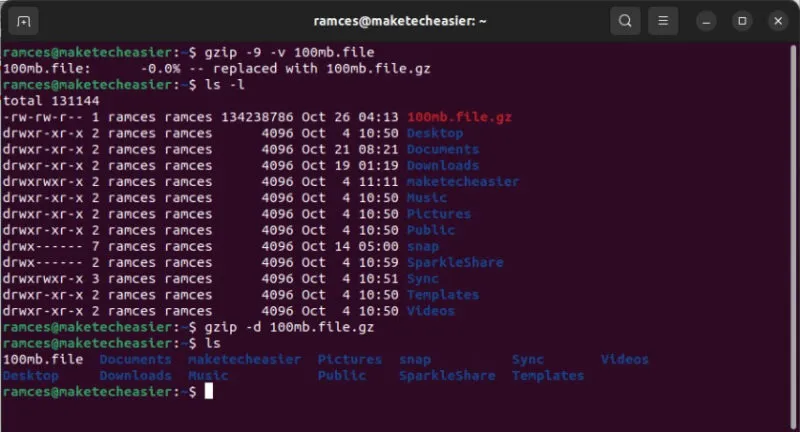
Professionisti
- Disponibile in ogni distribuzione Linux come parte dei coreutils GNU.
- Conserva tutti i metadati rilevanti del file compresso.
Contro
- Non altrettanto efficace quando si comprimono le directory dei file.
- Rapporti di compressione e velocità mediocri rispetto ad altri algoritmi.
5. bzip2
bzip2 è uno strumento di compressione gratuito e open source per Linux. Comprime i file utilizzando l’algoritmo di compressione di ordinamento a blocchi Burrows-Wheeler e la codifica Huffman. Supporta inoltre diversi metodi di compressione aggiuntivi, come la codifica run-length, la codifica delta e l’array di bit sparsi.
Bzip2 può anche recuperare dati da unità multimediali ricostruendo i dati mancanti e danneggiati dall’archivio disponibile. Nel complesso, bzip2 è uno strumento di compressione adatto per l’uso quotidiano grazie alle sue robuste capacità di compressione e all’elevata velocità di decompressione.
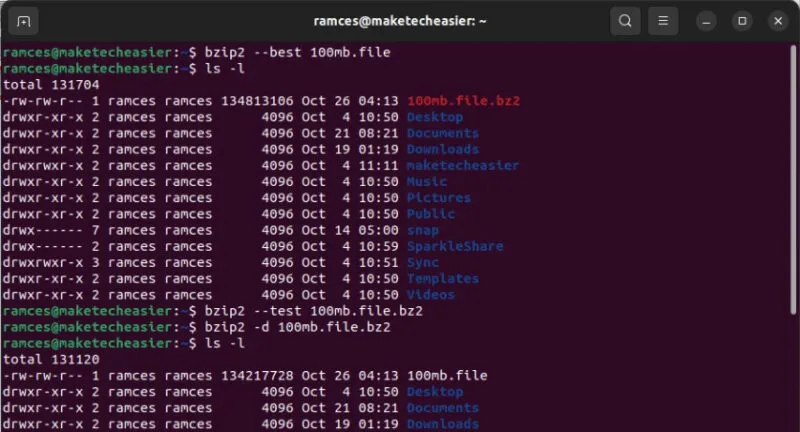
Professionisti
- Ha una funzione di recupero dati integrata in grado di ricostruire al volo i dati mancanti e danneggiati.
- Estremamente portatile. Può essere eseguito su hardware e sistemi operativi sia vecchi che nuovi.
Contro
- Rapporto di compressione mediocre rispetto a Zstandard e LZ4.
- A volte può causare un aumento delle dimensioni di un file invece di ridurlo.
6.7zip
7zip è il port dell’utilità della riga di comando di 7-zip per Linux. È uno strumento di archiviazione ad alte prestazioni con solidi rapporti di compressione. Simile alla sua controparte Windows, supporta molti formati popolari, tra cui tar, xz, gzip, bzip2 e zip.
7zip utilizza anche il formato 7z per impostazione predefinita, che fornisce una compressione migliore dal 30 al 50% rispetto alla compressione zip standard . Inoltre, puoi utilizzare questo strumento per creare archivi di volumi autoestraenti e di dimensioni dinamiche.
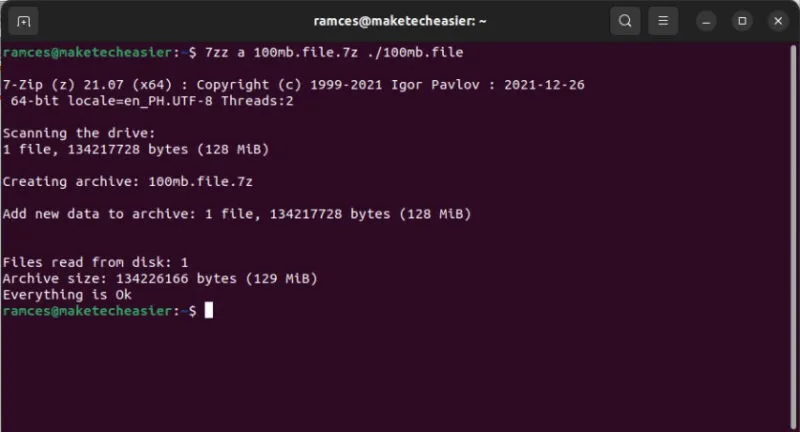
Professionisti
- Il formato è facilmente compatibile con altri sistemi operativi non Linux.
- Supporta più formati di compressione insieme alla sua firma 7z.
Contro
- Non conserva alcun metadato di file per l’archivio compresso.
- Non facilmente ottenibile sulla maggior parte delle distribuzioni Linux.
7. pigz
pigz o l’implementazione parallela di gzip è un sostituto affidabile dello strumento di compressione gzip. Sfrutta più core della CPU per aumentare notevolmente la velocità di compressione. Utilizza le librerie zlib e pthread per implementare il processo di compressione multi-threading. Tuttavia, pigz non può decomprimere gli archivi in parallelo. Pertanto, non sarà possibile ottenere velocità simili durante la compressione e la decompressione.
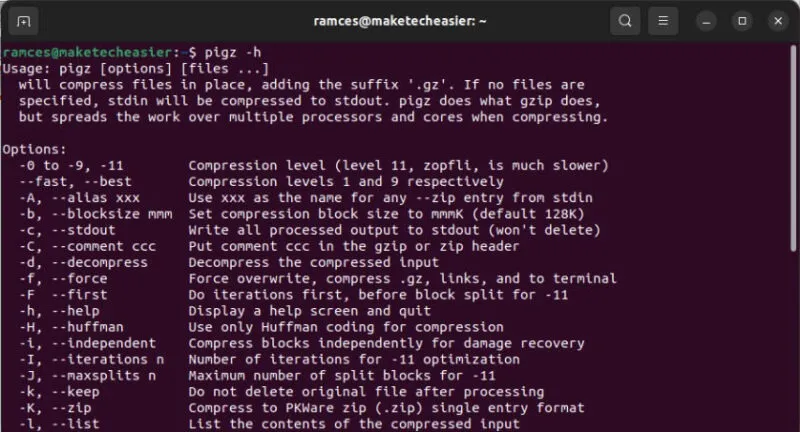
Professionisti
- Velocità di compressione estremamente buone grazie alla possibilità di utilizzare più core.
- Cross-compatibile con il popolare binario di compressione gzip.
Contro
- Può comprimere solo un singolo file alla volta.
- Lento nella decompressione a causa della mancanza di supporto multithreading sul suo algoritmo di estrazione.
8.pixz
pixz è un’implementazione parallela del compressore XZ con supporto per l’indicizzazione dei dati. Invece di produrre un grande blocco di dati compressi come xz, crea una serie di blocchi più piccoli. Ciò rende semplice l’accesso casuale ai dati originali. Inoltre, pixz si assicura anche che i permessi dei file siano preservati così come erano durante la compressione e la decompressione.

Professionisti
- Altamente efficiente nella compressione di grandi blocchi di dati.
- Utilizza tutti i core della CPU disponibili durante la compressione dei file.
Contro
- Non ha la possibilità di convogliare i dati direttamente all’output standard.
- Non completamente compatibile con la sua variante single-core: xz.
9. per favorezip
plzip è uno strumento di compressione dati senza perdita di dati che fa un uso creativo delle funzionalità multi-threading supportate dalle moderne CPU. È costruito sulla libreria lzlib e fornisce un’interfaccia a riga di comando simile a gzip e bzip2.
Uno dei principali vantaggi di plzip è la sua capacità di sfruttare appieno le macchine multiprocessore. A parte questo, lo sviluppatore dell’algoritmo lo ha progettato per essere il più sicuro e affidabile possibile per i dati. Ciò lo rende un’opzione interessante per gli amministratori che necessitano di uno strumento di compressione Linux ad alte prestazioni che supporti la compressione parallela e sia adatto per l’archiviazione a lungo termine.
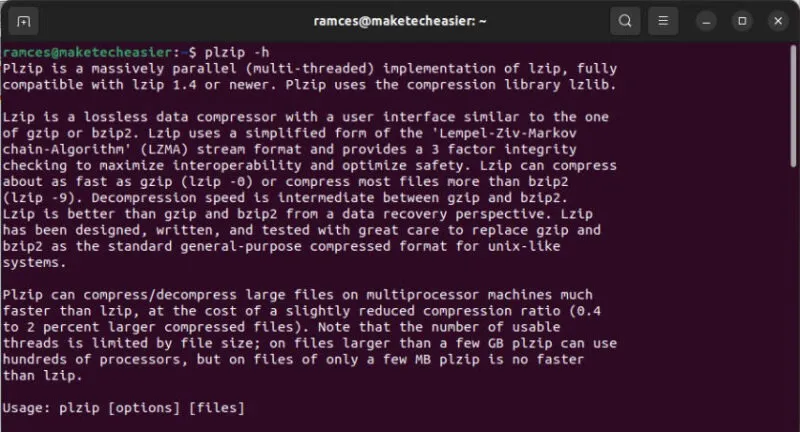
Professionisti
- Utilizza tutti i core della CPU sia durante la compressione che durante la decompressione.
- Costruito per essere sicuro durante la gestione di dati critici.
Contro
- Dà priorità alla velocità rispetto al rapporto di compressione.
- Richiede una dimensione minima del file di 2 MB per comprimere i dati in modo efficiente.
10. Utilità XZ
XZ Utils è una suite di strumenti di compressione per Linux in grado di comprimere e decomprimere. xz e. file lzma. Utilizza principalmente l’algoritmo LZMA2 per la compressione e può eseguire facilmente controlli di integrità dei dati compressi. Poiché questo strumento è disponibile per impostazione predefinita sulle distribuzioni Linux più diffuse , può essere una scelta praticabile per la compressione in molte situazioni.
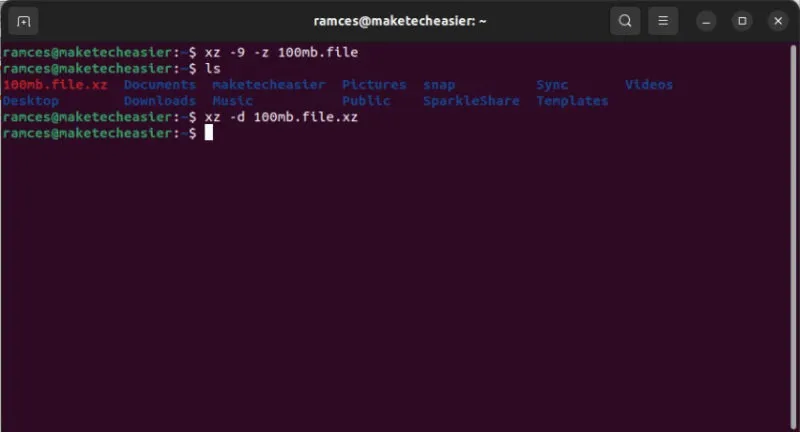
Professionisti
- Produce file con un rapporto di compressione estremamente elevato.
- Disponibile su quasi tutte le distribuzioni Linux moderne.
Contro
- Entrambi gli algoritmi di compressione e decompressione richiedono un uso intensivo della CPU e sono lenti.
- Impostazioni del rapporto di compressione più elevate possono richiedere molta memoria.
11. lrzip
Long Range ZIP (lrzip) è un efficiente programma di compressione dati per Linux che mira a ottimizzare file binari di grandi dimensioni. Lo fa estendendo l’algoritmo rzip per adattarsi a dimensioni di memoria variabili e facendo uso di più algoritmi di compressione.
A parte questo, lrzip è anche estremamente portatile. Ciò significa che puoi trovare un pacchetto lrzip su quasi tutte le moderne distribuzioni Linux come Ubuntu, Debian e Arch Linux.
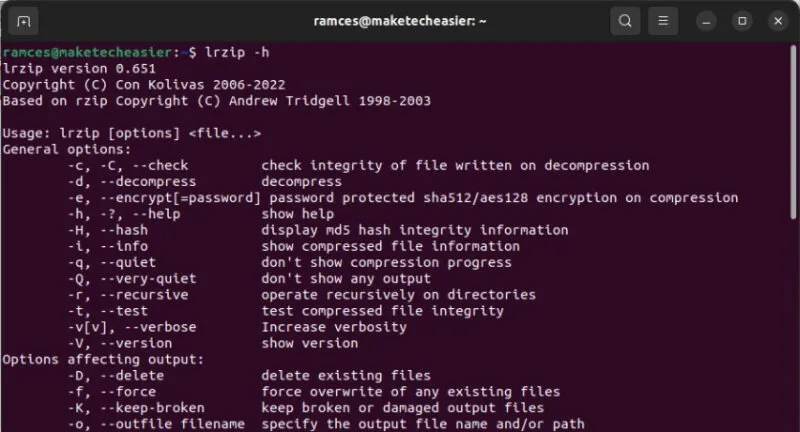
Professionisti
- Efficiente nella compressione di file di grandi dimensioni complessive.
- Il codice è sufficientemente portabile da essere disponibile per la maggior parte delle distribuzioni Linux.
Contro
- Può comprimere solo un file alla volta.
- L’utilizzo del programma di compressione in una pipe UNIX potrebbe comportare un output meno efficiente.
12.Zpaq
Zpaq è un potente strumento di compressione dei dati in grado di creare backup incrementali. A differenza di altri algoritmi di compressione, Zpaq è una suite software completa che mira a fornire una soluzione di archiviazione ridondante ma altamente efficiente in termini di spazio.
A parte questo, Zpaq ha anche la possibilità di tornare a una versione precedente del suo archivio. Questo perché tiene traccia di tutto ciò che accade su un archivio Zpaq, inclusi i byte esatti che sono cambiati tra le versioni.
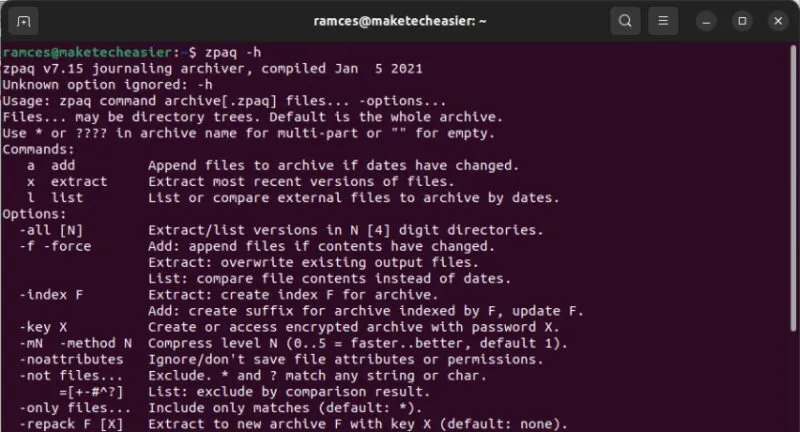
Professionisti
- Può creare automaticamente backup incrementali di una directory.
- Eccellente rapporto di compressione quando si ha a che fare con più file.
Contro
- Non conserva i bit di autorizzazione e i tempi di modifica dei suoi archivi.
- Non segue collegamenti simbolici durante l’archiviazione dei dati.
Numerosi strumenti di compressione Linux affidabili semplificano l’archiviazione e il backup dei dati essenziali . Puoi scegliere tra molti compressori senza perdite con rapporti di compressione elevati come LZ4, lzop e bzip2.
D’altra parte, strumenti come Zstandard, plzip e Zpaq consentono flussi di lavoro di compressione più avanzati. Infine, la compressione dei dati di archivio non è l’unico modo per garantire l’integrità dei dati per lunghi periodi di tempo. Scopri come creare un backup cloud sicuro utilizzando rclone .
Credito immagine: Priscilla Du Preez tramite Unsplash . Tutte le modifiche e gli screenshot di Ramces Red.
Lascia un commento